تتكون امتياز أسطورة زيلدا حاليًا من 27 لعبة فيديو ، مع إصدار أول لعبة على Famicom الأصلي (Nintendo Entertainment System) في عام 1986. أحدث لعبة ، Breath of the Wild ، هي عنوان رئيسي لـ منصة Nintendo Switch وتكملة في الأعمال ونحن نتحدث.
ألعاب Zelda محبوبة من قبل الملايين من الأشخاص في جميع أنحاء العالم ، ولكن إذا كنت ترغب في لعبها على جهاز كمبيوتر بدلاً من وحدة تحكم ، فسيتعين عليك القيام ببعض الأعمال.
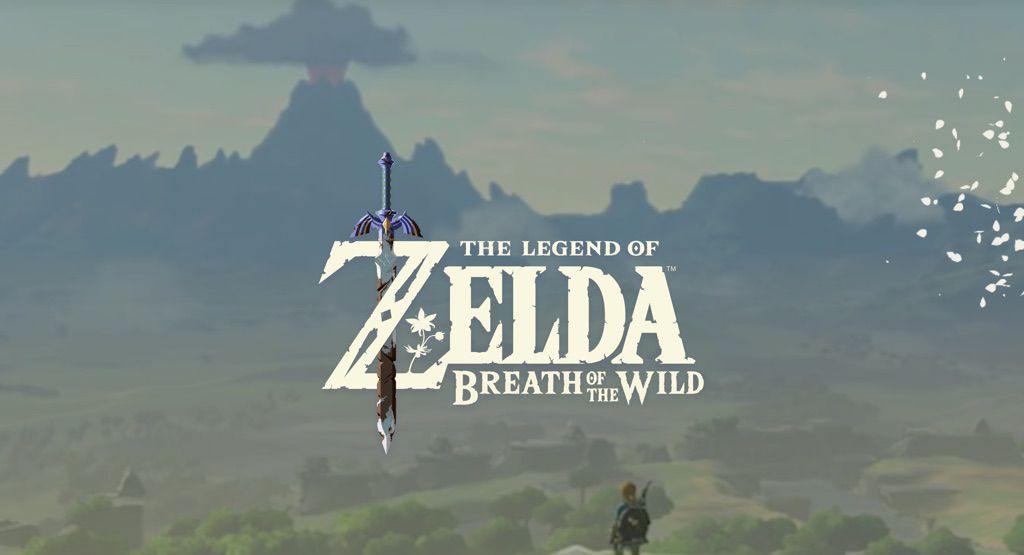
كيفية لعب Legend of Zelda على جهاز الكمبيوتر الخاص بك
باستثناء مداعبة قصيرة مع وحدة تحكم 3DO في التسعينيات ، تم تطوير جميع ألعاب Legend of Zelda بواسطة Nintendo حصريًا لوحدات التحكم الخاصة بهم. إذا كنت ترغب في لعب أي من ألعابهم على جهاز كمبيوتر ، فإن خيارك الوحيد هو محاكاة وحدة التحكم هذه باستخدام برنامج مضاهاة الخاص. لتحقيق ذلك ، تحتاج عادةً إلى بعض أو كل ما يلي:
لمجرد أن لديك كل ما تحتاجه تقنيًا لمحاكاة لعبة Legend of Zelda ، فهذا لا يعني أن لديك الحق القانوني في القيام بذلك. هناك بعض الواجبات المنزلية الإضافية التي يتعين عليك القيام بها قبل المتابعة.

الاعتبارات القانونية
أولاً ، يجب أن تتأكد من أنك تعرف القواعد القانونية المتعلقة بالمضاهاة في أي مكان انت تعيش. تختلف قوانين البلدان والأقاليم المختلفة حول شرعية المحاكاة.
في بعض الأماكن ، يُعد الاحتفاظ بنسخ احتياطية من ألعاب الفيديو التي اشتريتها أمرًا قانونيًا. قد يكون تعديل وحدة التحكم الخاصة بك لتشغيل هذه النسخ الاحتياطية أو استخدام المحاكاة لتشغيلها على جهاز كمبيوتر أمرًا قانونيًا أيضًا في مثل هذه الأماكن.
في أماكن أخرى ، يعد التحايل على إجراءات حماية النسخ على الوسائط مثل ألعاب الفيديو أمرًا غير قانوني. لذا فإن عملية "تمزيق" نسخة من اللعبة يمكن أن تهبط بك في الماء الساخن.
لا يمكننا تقديم أي مشورة قانونية لك ؛ كل ما يمكننا قوله هو أنه لا يجب عليك أبدًا قبول عبارات شاملة حول شرعية المحاكاة. تحقق من حقوقك الخاصة بموقفك.
اختيار المحاكي المناسب
هناك العديد من خيارات المحاكي المتاحة. لذلك من الأفضل اتباع نهج تدريجي للعثور على اللعبة المناسبة:
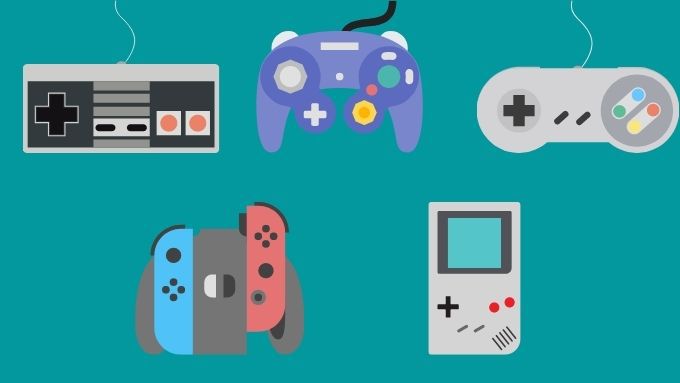
سنستخدم The Legend of Zelda: Breath of the Wild كمثال. هناك نسختان من اللعبة. أحدهما لجهاز Nintendo Wii U والآخر لجهاز نينتندو سويتش. سنستخدم إصدار Wii U من اللعبة لعدة أسباب:
المحاكي المحدد الذي اخترناه هو سيمو ، لأن قاعدة بيانات التوافق الخاصة به تسرد لعبة Breath of the Wild على أنها "مثالية".
العثور على نسخة قابلة للتشغيل من اللعبة
بمجرد العثور على المحاكي الصحيح ، فأنت بحاجة إلى نسخة مادية أو رقمية من اللعبة.
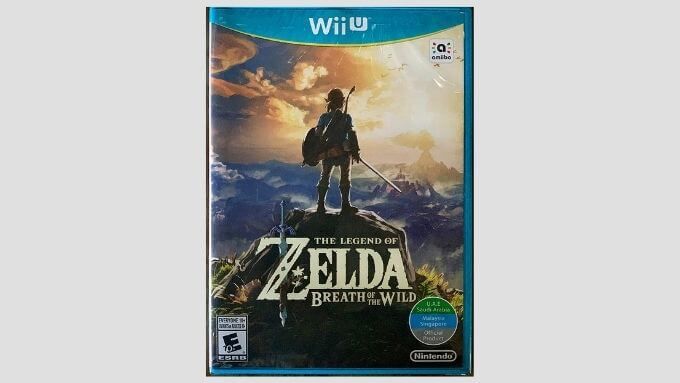
في حالة Cemu و Breath of the Wild المحددة ، سأحتاج إلى استخدام وحدة تحكم WiiU مع برامج ثابتة مخصصة لتفريغ نسخة من اللعبة من قرص (أو من تنزيل رقمي) إلى محرك أقراص USB. العملية متضمنة تمامًا ، لكن Cemu يحتوي على دليل الإغراق اللعبة مفصل يوضح لك بالضبط كيفية القيام بذلك.
إذا كنت لا تملك وحدة التحكم المعنية ، فيمكنك أيضًا إدراج بمساعدة صديق يمتلك المعدات المناسبة. لا تحتاج دائمًا إلى تفريغ الألعاب لمحاكاتها. غالبًا ما تعمل وحدات التحكم التي تستخدم أقراص CD أو DVD أو BluRay القياسية من محرك الأقراص الضوئية المناسب للكمبيوتر الشخصي. يستخدم Wii U تنسيقًا خاصًا ، لذا فإن إدخال قرصه في محرك أقراص الكمبيوتر لن يعمل. على هذا النحو ، تصبح الحاجة إلى تفريغ اللعبة باستخدام Wii U الحقيقي أمرًا ضروريًا.
كيفية استخدام المحاكي
يعمل كل محاكي معين بشكل مختلف نوعًا ما ، ولكن جميعها تعمل بشكل عام على نفس. باستخدام Cemu كمثال لدينا ، الخطوات كالتالي:
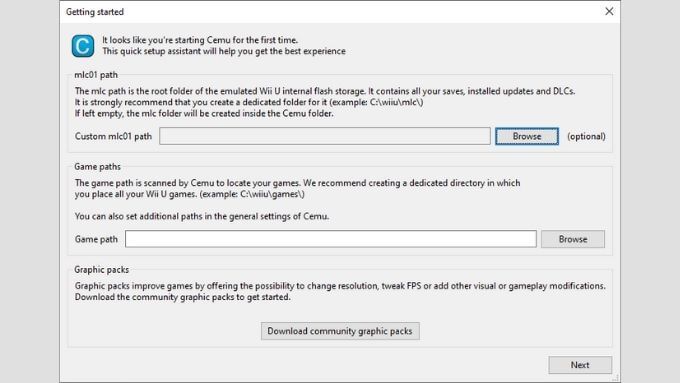
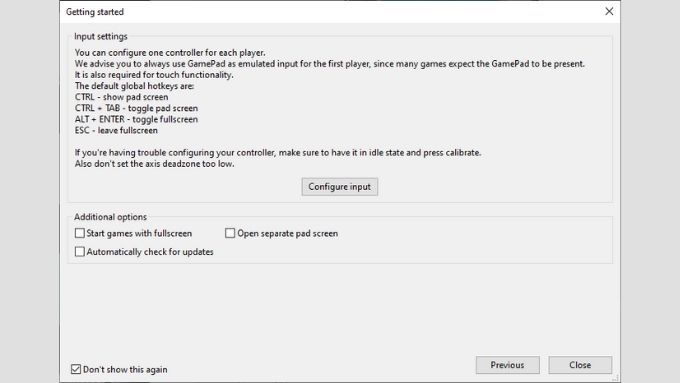
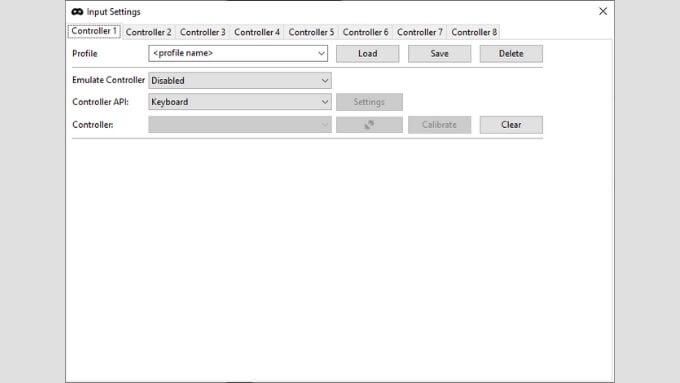
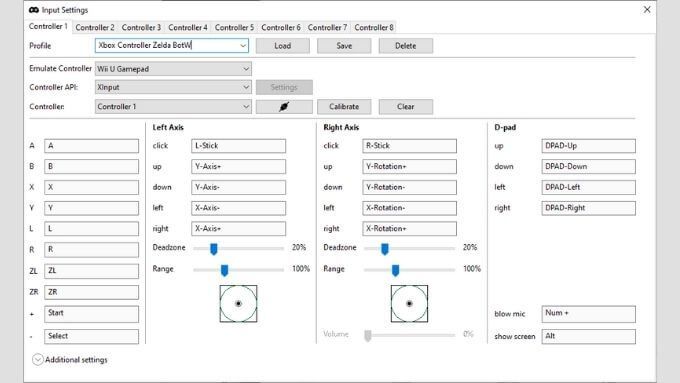
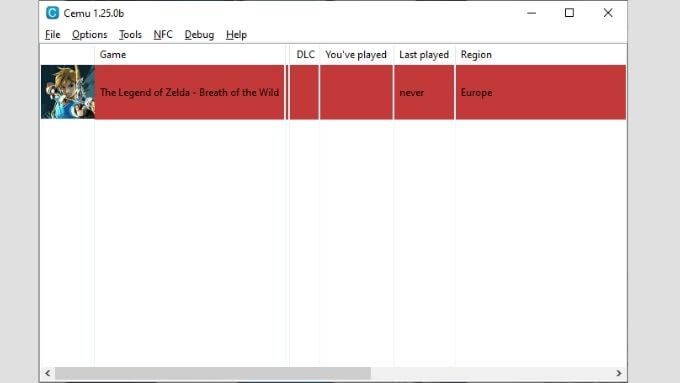

هنا تبدأ الأشياء في التباعد. ستلاحظ أن Cemu يبحث عن أحد أنواع الملفات المتعددة مثل ملفات Wud أو Wux أو ISO أو Wad أو Rpx. أي مما تحتاج إلى فتحه يعتمد على طريقة إغراق اللعبة المستخدمة.
في هذه الحالة ، إنه ملف Rpx. لذلك نقوم بتحديده ثم تحديد فتح. هذا كل شيء! تعمل اللعبة الآن على جهاز كمبيوتر.
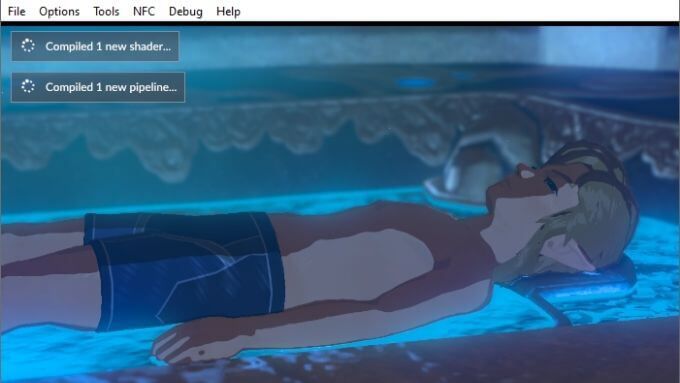
نصائح إضافية
قد تلاحظ في المرة الأولى التي تشغل فيها لعبة في Cemu أن هناك إشعارًا بخصوص يتم تجميع "تظليل". في المرة الأولى التي تلعب فيها اللعبة ، سيحدث هذا وسيتعين عليك القيام به مرة واحدة فقط لكل لعبة.
قد يؤثر ذلك على الأداء مؤقتًا في بعض أجهزة الكمبيوتر ذات المستوى الأدنى. من الممكن تنزيل ذاكرات التخزين المؤقت للتظليل التي قام المستخدمون الآخرون بتحميلها لتخطي هذا الإزعاج الطفيف ، ولكن لا ينبغي أن يؤثر ذلك على طريقة اللعب.
إذا كنت ترغب في تحسين عنوان معين ، فيمكنك أيضًا تنزيل "حزم الرسومات . " للوصول إلى أرشيف المجتمع:
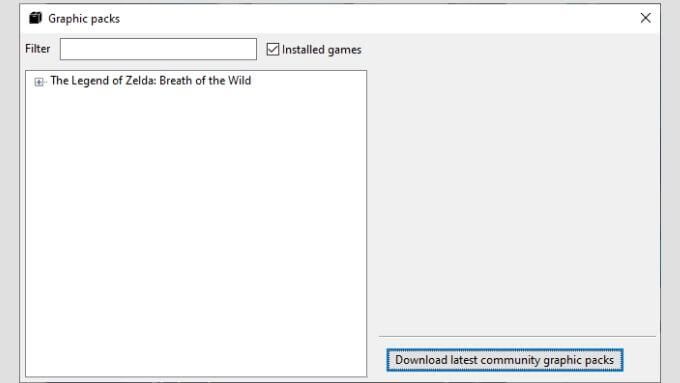
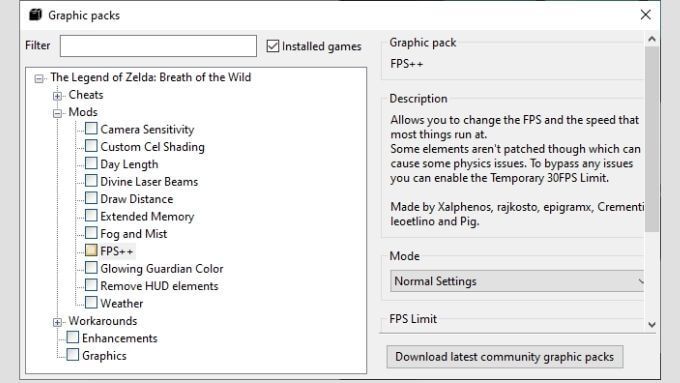
يمكنك رؤية وصف كل خيار من خلال النقر على نصه. هذا مثال على كيفية لعب لعبة Legend of Zelda على جهاز الكمبيوتر. استمتع!